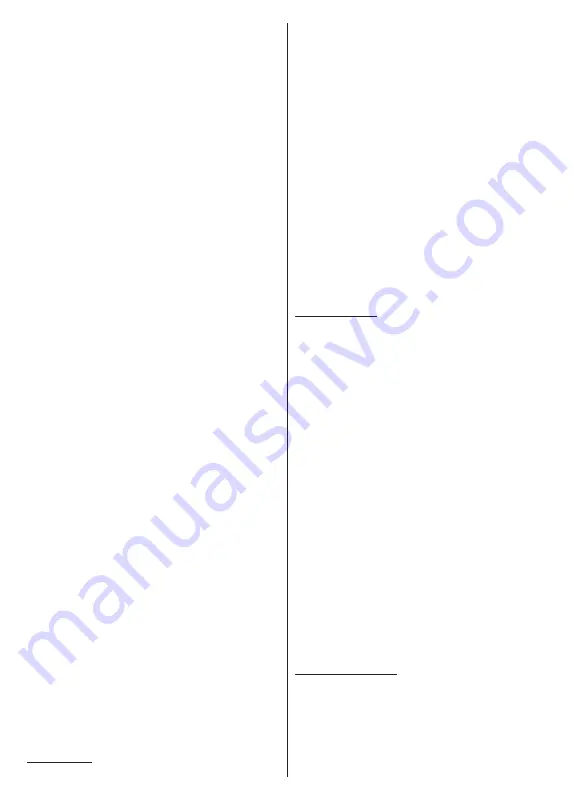
Ελληνικά
- 35 -
τη δυνατότητα να αντιγράψετε, να επικολλήσετε και να
διαγράψετε αρχεία πολυμέσων χρησιμοποιώντας τις
σχετικές επιλογές αυτού του μενού, αν έχει συνδεθεί
στην τηλεόραση μια συσκευή USB αποθήκευσης
δεδομένων που έχει μορφοποιηθεί με σύστημα
αρχείων FAT32. Επιπλέον, μπορείτε να αλλάξετε το
στυλ προβολής επιλέγοντας είτε
Κανονικός Αναλυτής
είτε
Αναδρομικός Αναλυτής
. Στη λειτουργία
Κανονικός Αναλυτής
τα αρχεία θα εμφανίζονται με
φακέλους αν υπάρχουν. Έτσι θα εμφανιστεί μόνο ο
επιλεγμένος τύπος αρχείων πολυμέσων στον ριζικό
φάκελο ή στον επιλεγμένο φάκελο. Αν δεν υπάρχουν
αρχεία πολυμέσων του επιλεγμένου τύπου, ο φάκελος
θα θεωρηθεί κενός. Στη λειτουργία
Αναδρομικός
Αναλυτής
θα γίνει αναζήτηση στην πηγή για όλα τα
διαθέσιμα αρχεία πολυμέσων του επιλεγμένου τύπου
και τα αρχεία που θα βρεθούν θα παρουσιαστούν
σε λίστα. Για να κλείσετε αυτό το μενού, πατήστε το
πλήκτρο
Πίσω/Επιστροφή
.
Για να ενεργοποιήσετε τη λειτουργία κορνίζας
φωτογραφιών, επιλέξτε
Φωτογραφία
ως τον τύπο
πολυμέσων. Κατόπιν πατήστε το πλήκτρο
MENU
,
επισημάνετε
Κορνίζα
και πατήστε
OK
. Αν επιλέξετε
την
Λειτουργία Μίας φωτογραφίας
και πατήσετε
OK
, όταν ενεργοποιηθεί η λειτουργία κορνίζας θα
εμφανίζεται η εικόνα που νωρίτερα είχατε ορίσει
σαν εικόνα κορνίζας. Αν επιλέξετε συσκευή USB
αποθήκευσης δεδομένων τότε θα εμφανίζεται
το πρώτο αρχείο (σε λειτουργία
Αναδρομικός
Αναλυτής
). Για να ορίσετε την εικόνα για την κορνίζα,
πατήστε το πλήκτρο
Μενού
ενώ εμφανίζεται το αρχείο
φωτογραφίας της επιλογής σας, επισημάνετε το
στοιχείο
Εικόνα κορνίζας
και πατήστε
OK
.
Επιπρόσθετα, είναι εφικτή η εναλλαγή μεταξύ
λειτουργιών εξερεύνησης με πάτημα του
Μπλε
πλήκτρου. Διατίθενται η λειτουργίες Προβολή Λίστας
και Προβολή Πλέγματος. Ενώ γίνεται η εξερεύνηση
για τα αρχεία βίντεο, φωτογραφιών και κειμένου θα
εμφανίζεται μια προεπισκόπηση του επισημασμένου
αρχείο σε ένα μικρό παράθυρο στην αριστερή πλευρά
της οθόνης αν η λειτουργία εξερεύνησης έχει τεθεί σε
Προβολή Λίστας. Μπορείτε επίσης να χρησιμοποιήσετε
τα πλήκτρα
Πρόγραμμα +/-
για να μεταβείτε απευθείας
στον πρώτο και τελευταίο φάκελο ή αρχείο αν το στιλ
προβολής έχει τεθεί σε Προβολή Πλέγματος.
Μ π ο ρ ε ί τ ε ε π ί σ η ς ν α ε ν ε ρ γ ο π ο ι ή σ ε τ ε ή
να απενεργοποιήσετε τη λειτουργία Αυτόματη
αναπαραγωγή USB πατώντας το
Κίτρινο
πλήκτρο.
Χρησιμοποιώντας αυτή τη λειτουργία μπορείτε
να ρυθμίσετε την τηλεόρασή σας ώστε να αρχίζει
αυτόματα την αναπαραγωγή του περιεχομένου
πολυμέσων που έχει εγκατασταθεί σε μια συνδεδεμένη
συσκευή USB αποθήκευσης δεδομένων. Ανατρέξτε
στην ενότητα
Λειτουργία Αυτόματη αναπαραγωγή
USB
για περισσότερες πληροφορίες.
Αρχεία βίντεο
Πατήστε
OK
για να αναπαραχθεί το αρχείο βίντεο που
έχετε επισημάνει.
Πληροφορίες:
Εμφάνιση της γραμμής πληροφοριών.
Πατήστε το δύο φορές για να εμφανίσετε τις εκτεταμένες
πληροφορίες και το επόμενο αρχείο.
Παύση/Αναπαραγωγή:
Παύση και συνέχιση της
αναπαραγωγής.
Επιστροφή:
Έναρξη αναπαραγωγής προς τα πίσω.
Πατήστε το επανειλημμένα για να ρυθμίσετε την
ταχύτητα επιστροφής.
Ταχεία προώθηση:
Εκκίνηση ταχείας αναπαραγωγής
προς τα εμπρός. Πατήστε το διαδοχικά για να
ρυθμίσετε την ταχύτητα αναπαραγωγής προς τα
εμπρός.
Διακοπή:
Διακοπή της αναπαραγωγής.
Πρόγραμμα +:
Μετάβαση στο επόμενο αρχείο.
Πρόγραμμα -:
Μετάβαση στο προηγούμενο αρχείο.
Πίσω/Επιστροφή:
Επιστροφή στην οθόνη
αναπαραγωγής πολυμέσων.
Αρχεία Μουσικής
Πατήστε
OK
για να αναπαραχθεί το αρχείο μουσικής/
ήχου που έχετε επισημάνει.
Πληροφορίες:
Εμφάνιση των εκτεταμένων
πληροφοριών και του επόμενου αρχείου.
Παύση/Αναπαραγωγή:
Παύση και συνέχιση της
αναπαραγωγής.
Επιστροφή:
Πατήστε παρατεταμένα για επιστροφή.
Ταχεία προώθηση:
Πατήστε παρατεταμένα για ταχεία
προώθηση.
Διακοπή:
Διακοπή της αναπαραγωγής.
Πρόγραμμα +:
Μετάβαση στο επόμενο αρχείο.
Πρόγραμμα -:
Μετάβαση στο προηγούμενο αρχείο.
Πίσω/Επιστροφή:
Επιστροφή στην οθόνη
αναπαραγωγής πολυμέσων.
Αν πιέσετε το πλήκτρο
Πίσω/Επιστροφή
χωρίς
να σταματήσετε πρώτα την αναπαραγωγή, η
αναπαραγωγή θα συνεχιστεί ενώ εξερευνάτε την
εφαρμογή αναπαραγωγής πολυμέσων. Μπορείτε
να χρησιμοποιήσετε τα κουμπιά αναπαραγωγής
πολυμέσων για να ελέγξετε την αναπαραγωγή. Η
αναπαραγωγή θα σταματήσει αν βγείτε από την
εφαρμογή αναπαραγωγής πολυμέσων ή αν αλλάξετε
τον τύπο μέσων σε
Βίντεο
.
Αρχεία φωτογραφιών
Πατήστε
OK
για να εμφανίσετε το αρχείο φωτογραφίας
που έχετε επισημάνει.
Όταν πατήσετε το πλήκτρο
OK
δεύτερη φορά θα αρχίσει και η προβολή διαφανειών
και όλα τα αρχεία φωτογραφιών στον τρέχοντα φάκελο
ή στη συσκευή αποθήκευσης, ανάλογα με το στιλ
προβολής, θα αναπαραχθούν με τη σειρά. Αν η επιλογή
Επανάληψη
έχει τεθεί σε
Καμία
, θα εμφανίζονται






























